고정 헤더 영역
상세 컨텐츠
본문 제목
크롤러: 호스팅 서버에 연결할 수 없음 광고 게재 제한됨 완벽 해결방법
본문
애드센스 정책 센터 주의표시가
나타났습니다.
광고 크롤러 오류가 있으며, 이 때문에
수익 손실이 발생할 수 있습니다.
수익형 블로그를 운영하는 분들께
반갑지 않은 안내 멘트입니다.
정책센터에서 크롤러: 호스팅 서버에
연결할 수 없음. 오류를
깔끔하게 해결하는 방법을 알아보겠습니다.
광고 크롤러 오류

운영 중인 티스토리 블로그에서
정책센터 광고 크롤러 오류가 발생했습니다.
가끔 발생하는 일이니,
크게 걱정할 문제는 아닙니다.
한 개의 글에서 발생하고 있는 문제라
광고 수익에 문제가 되는 부분이
그리 크지는 않습니다.
하지만, 수익형 블로그를 운영하는
입장에서 하나라도 더 클릭을 받아야 하기에
이런 오류는 빨리 없애는 게 좋습니다.
좌측 메뉴 바에서
계정 → 크롤러 액세스에
접속합니다.

전에 한번 동일한 문제가
발생한 적이 있습니다.
그래서 해결했었는데, 얼마 지나지 않아
또 문제가 발생하면서
추후 동일한 크롤러 액세스 문제가
발생할 때를 대비해서
해결 방법을 포스팅하기로 했습니다.

로그인 추가를 클릭해 주세요.

아래 내용은 구글 애드센스 고객센터의
로그인 정보 입력 방법입니다.
제한된 디렉터리 또는 URL
Google 크롤러의 액세스가
차단된 URL입니다.
로그인 URL
로그인하기 위해 Google 크롤러가
방문해야 하는 URL입니다.
로그인 방식
사이트에서 로그인하는 사용자를
인증하기 위해 사용하는 방식입니다.
POST와 GET이
일반적으로 사용되는 인증 방법입니다.
로그인 매개변수
Google 크롤러에서 로그인하는 데
사용하는 사용자 인증 정보입니다
(예: 사이트의 사용자 이름 및 비밀번호).
GET과 POST 인증 방법의 경우
로그인된 액세스를 위한 쿠키를 서버에서
반환하도록 URL 매개변수
키-값 쌍을 입력하세요.
매개변수를 추가하려면
+ 다른 매개변수 추가를 클릭하세요.
크롤링이 안 되는 Url 주소부터
로그인 비밀번호까지 입력한 후에
로그인 추가 버튼을 누릅니다.

▼

올바르게 입력하면, 1~2시간 이내에
"크롤링"으로 변경되니
조금 기다리면 됩니다.
이제 다시 구글 애드센스의 정책센터에
들어가 보겠습니다.

아직도 오류 표시가 나타나고 있네요.
이제 계정에서 크롤링으로 변경 완료된
상황이라면, 3~5일 이내에
다시 문제없음 표시를 확인할 수 있게 되니
신경 쓰지 않고, 기다리면 됩니다.
구글 서치콘솔 URL 등록
이제 구글서치콘솔에서
URL을 등록해 주세요.

구글서치콘솔 "URL검사"를 통해
크롤링이 되지 않았던 글의 URL을
등록합니다.
구글에 등록되어 있지 않음 표시가 되면,
위 상단에 있는
"실제 URL 테스트" 버튼을
클릭해 주세요.

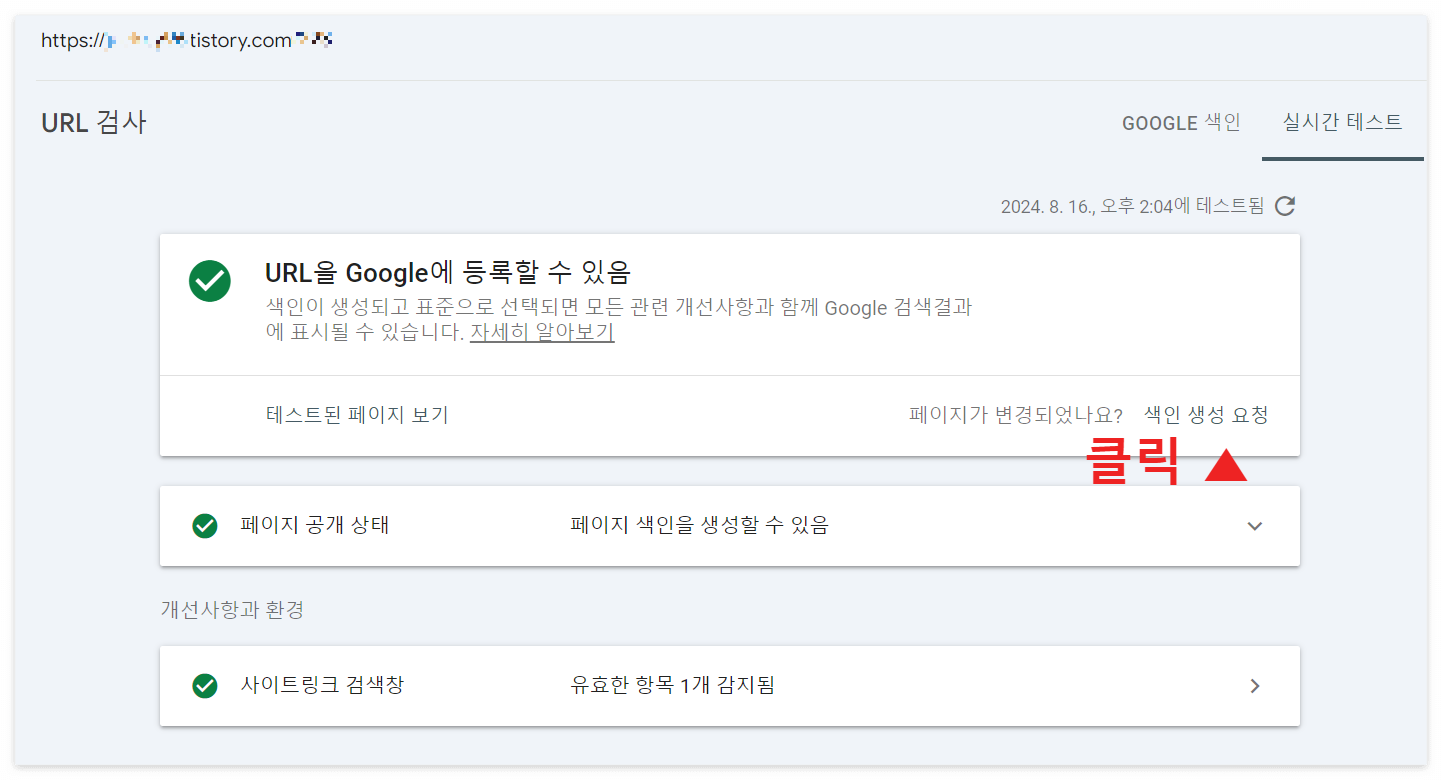
이렇게 URL 검사 결과 구글에 등록할 수 있음
표시가 됩니다.
그러면, 마지막으로 색인 생성 요청을 해주세요.

크롤링 오류가 발생하고, 로그인 추가를 해도
동일 오류가 다시 반복해서 발생하는
경우가 있으니, 문제 발생 시마다
검색하시기보다
이 페이지 링크를 기록해 두시면
쉽게 해결할 수 있을 거 같습니다.
우리 애드센스의 정책센터는
항상 햇빛이 가득하게 관리해주세요.

에드센스
크롤러: 호스팅 서버에 연결할 수 없음
오류 한방에 해결하세요~!
그럼, 오늘도 즐거운 하루 보내세요~
'뀨쿵의 N잡' 카테고리의 다른 글
| 크리스마스 선물 뭐가 좋을까요? 대상별 정리 인기 선물 추천 (0) | 2024.10.22 |
|---|---|
| 티스토리 구글서치콘솔 색인 수동 요청 초간단 방법 (2) | 2024.08.21 |
| 네이버 스마트스토어 빠른정산 일반정산 비교 티몬 위메프 쿠팡은? (1) | 2024.07.31 |
| 네이버 스마트스토어 상위노출 상품등록 방법 가이드 핵심 한번에 이해하기 (0) | 2024.06.26 |
| 홈택스 전자세금계산서 전자계산서 발행방법 초보자 단계별 가이드 (0) | 2024.06.19 |





